ల్యాప్టాప్ నుండి స్క్రీన్ను ఎలా తొలగించాలి
రచయిత:
Peter Berry
సృష్టి తేదీ:
12 ఆగస్టు 2021
నవీకరణ తేదీ:
1 జూలై 2024

విషయము
ఈ వ్యాసంలో: ఫ్రేమ్ను తొలగించండి ల్యాప్టాప్ నుండి స్క్రీన్ను తొలగించండి
మీ ల్యాప్టాప్ యొక్క స్క్రీన్ విచ్ఛిన్నమైతే మరియు దాన్ని మీరే తొలగించడానికి ప్రయత్నించాలనుకుంటే దాన్ని భర్తీ చేయవచ్చు, అది సాధ్యమే. మీకు కావలసిందల్లా కొన్ని సాధనాలు, కొంచెం ఓపిక మరియు కొంచెం సమయం, మీరు మీ ల్యాప్టాప్ నుండి ఈ విరిగిన స్క్రీన్ను తీసివేస్తారు.
దశల్లో
పార్ట్ 1 ఫ్రేమ్ తొలగించండి
- స్క్రూ టోపీలను కనుగొని వాటిని మీ కట్టర్తో తొలగించండి. ల్యాప్టాప్ స్క్రీన్లలో స్క్రీన్ అసెంబ్లీ ఫ్రేమ్తో పాటు రబ్బరు స్క్రూ క్యాప్స్ ఉన్నాయి. అయితే, కొన్నిసార్లు, రబ్బరు కవర్ల క్రింద స్క్రూలు ఉండవు కాబట్టి వాటిని దాచిన స్క్రూల కోసం తనిఖీ చేయడానికి పాక్షికంగా మాత్రమే తొలగించడం మంచిది.
- ఫ్రేమ్ అనేది మీ ల్యాప్టాప్ స్క్రీన్ అంచుల చుట్టూ ఉండే రక్షణ పదార్థం, సాధారణంగా ప్లాస్టిక్తో తయారు చేస్తారు. స్క్రీన్ అసెంబ్లీ మీ ల్యాప్టాప్లో మొదటి సగం, ఇది స్క్రీన్ను కలిగి ఉంటుంది.
-

ఫ్రేమ్ విప్పు. మీరు ఫ్రేమ్ స్క్రూలను కనుగొన్న తర్వాత, వాటిని ఫిలిప్స్ స్క్రూడ్రైవర్తో విప్పు.- రబ్బరు స్క్రూ క్యాప్స్ మరియు స్క్రూలను మీరు వాటిని కోల్పోని ప్రదేశంలో ఉంచాలని నిర్ధారించుకోండి.
-

స్క్రీన్కు (స్లాబ్) ప్రాప్యత పొందడానికి ఫ్రేమ్ను తొలగించండి. ఫ్రేమ్ యొక్క ఒక వైపు అంచుని ఇండెక్స్తో పట్టుకుని, మీ బ్రొటనవేళ్లతో స్క్రీన్కు ఒత్తిడిని వర్తింపజేయడం ద్వారా ఫ్రేమ్ను సున్నితంగా పరిశీలించండి.- స్క్రీన్ టైల్ను బహిర్గతం చేస్తూ, ఫ్రేమ్ను పూర్తిగా తొలగించే వరకు అసెంబ్లీ యొక్క అన్ని వైపులా వివరించిన నిర్వహణ చేయండి.
పార్ట్ 2 ల్యాప్టాప్ నుండి స్క్రీన్ను తొలగించండి
-

మరలు గుర్తించండి మరియు వాటిని విప్పు. ల్యాప్టాప్ స్క్రీన్ సాధారణంగా ప్రతి వైపు మెటల్ స్క్రూల ద్వారా సమావేశమవుతుంది. ఈ మరలు విప్పు మరియు వాటిని తొలగించండి.- మళ్ళీ, మీరు వాటిని కోల్పోని ప్రదేశంలో మరలు ఉంచండి.
-

కీబోర్డుపై మృదువైన వస్త్రం లేదా కణజాలం ఉంచండి. మీరు తీసివేయబోయే స్క్రీన్ను రక్షించడానికి మీకు ఇది తరువాత అవసరం. -

స్క్రీన్ను పైనుండి శాంతముగా తీసివేసి, ల్యాప్టాప్ కీబోర్డ్లో ముఖాన్ని ఉంచండి. స్క్రీన్ను పూర్తిగా లాగడం లేదా తీసివేయవద్దు, ఎందుకంటే మీరు దీన్ని చేయడం ద్వారా వీడియో కనెక్టర్లను దెబ్బతీస్తారు.- మీరు వాటిని పూర్తిగా తొలగించే ముందు వీడియో కనెక్టర్లను స్క్రీన్ నుండి డిస్కనెక్ట్ చేయాలి.
-

వీడియో కనెక్టర్ను తొలగించండి. మీరు కీబోర్డుపై స్క్రీన్ ముఖాన్ని ఉంచిన తర్వాత, మీరు స్క్రీన్ వెనుక భాగంలో ఒక కేబుల్ చూస్తారు, ఇది వీడియో కనెక్టర్. స్క్రీన్కు కేబుల్ను అటాచ్ చేస్తున్న అంటుకునేదాన్ని పీల్ చేసి, ఆపై వీడియో కనెక్టర్ను శాంతముగా లాగడం ద్వారా వేరు చేయండి.- కొన్ని ల్యాప్టాప్లలో వీడియో కనెక్టర్లో లాకింగ్ మెకానిజమ్లు ఉండవచ్చు, కాబట్టి వీడియో కనెక్టర్ను తొలగించే ముందు దాన్ని అన్లాక్ చేయండి.
-
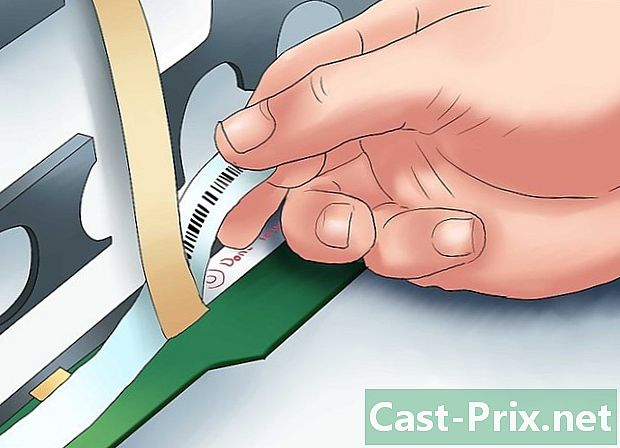
ఇన్వర్టర్ను డిస్కనెక్ట్ చేయండి. ఇన్వర్టర్ స్క్రీన్ యొక్క బ్యాక్లైట్ను ఫీడ్ చేస్తుంది, ఇది సాధారణంగా స్క్రీన్ దిగువన ఉంటుంది. డిస్ప్లే కేబుల్ మరియు వీడియో కనెక్టర్ రెండింటినీ ఇన్వర్టర్ నుండి శాంతముగా లాగడం ద్వారా డిస్కనెక్ట్ చేయండి.- కేబుల్స్ డిస్కనెక్ట్ కావడంతో, మీరు ఇప్పుడు ల్యాప్టాప్ నుండి స్క్రీన్ను పూర్తిగా తొలగించవచ్చు.

- ఫిలిప్స్ స్క్రూడ్రైవర్
- ఒక కట్టర్
- సాఫ్ట్ ఫాబ్రిక్ లేదా పేపర్ టవల్

